OpManager è una piattaforma eccezionale per il monitoraggio della rete e dei dispositivi. Jack Wallen ti mostra come farlo funzionare su Linux.
Qualsiasi responsabile IT ti dirà quanto è importante poter visualizzare le prestazioni di vari asset collegati a una rete. Senza la capacità di monitorare le prestazioni di questi sistemi, può essere incredibilmente difficile mantenere una rete attiva e funzionante per soddisfare le esigenze dell'azienda. A tal fine, quali strumenti dovresti utilizzare per un'attività del genere?
Copertura per sviluppatori da leggere
ManageEngine OpManager è uno strumento completo di gestione di reti, sistemi e applicazioni che fornisce visibilità e analisi approfondite in tempo reale di risorse IT critiche come dispositivi di rete, collegamenti WAN o VoIP, server, server virtuali e switch.
Voglio mostrarti quanto è facile installare OpManager su Linux, in particolare Ubuntu Desktop 20.04. Questa piattaforma può essere installata praticamente su qualsiasi distribuzione Linux, nonché su Windows e numerosi servizi cloud di terze parti (come AWS, Google e Azure).
Di cosa avrai bisogno
Per installare OpManager, avrai bisogno di un'istanza in esecuzione di un sistema operativo desktop Linux e di un utente con privilegi sudo. Con queste due cose a portata di mano, sporchiamoci le mani.
Come installare OpManager
Accedi alla tua istanza di Linux, apri una finestra di terminale e scarica lo script di installazione con il comando:
wget https://www.manageengine.com/network-monitoring/29809517/ManageEngine_OpManager_64bit.bin
Se ricevi un errore che indica che wget non è installato, installalo con:
sudo apt install wget -y
Una volta scaricato il file, eseguilo con:
sudo bash ./ManageEngine_OpManager_64bit.bin
Dopo un momento, verrai accolto dalla procedura guidata di installazione di OpManager (Figura A ).
Figura A
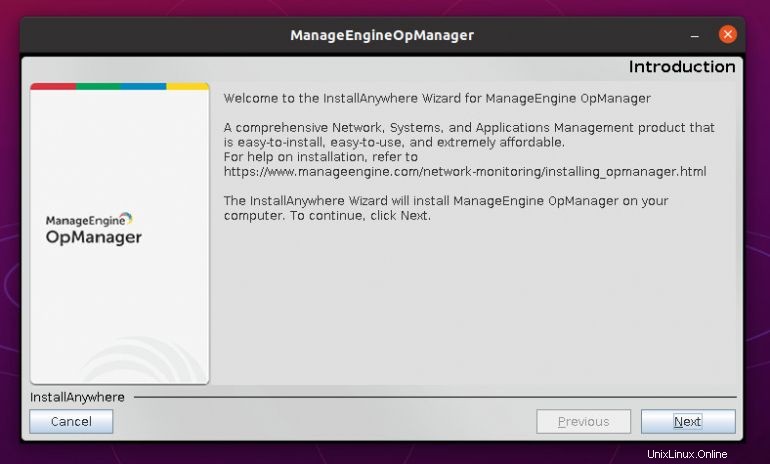
Fare clic su Avanti. Accetta la licenza e fai di nuovo clic su Avanti. Ti verrà quindi richiesto di iscriverti al supporto inserendo nome, numero di telefono, nome dell'azienda, e-mail e paese (Figura B ).
Figura B
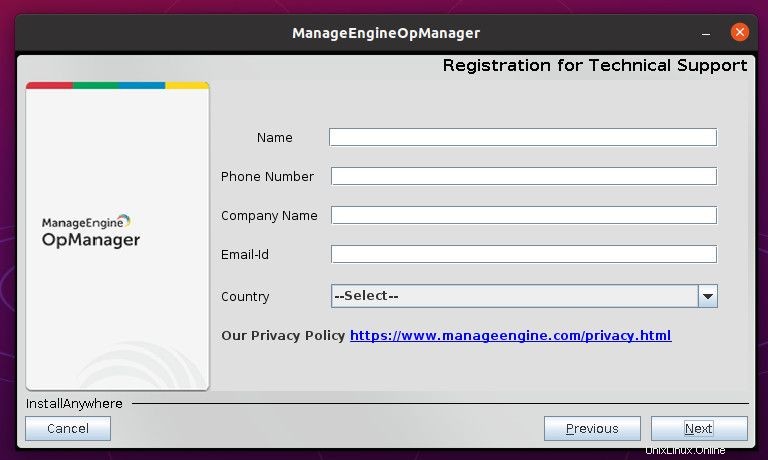
Nella schermata successiva (Figura C ), selezionare una cartella predefinita per l'installazione (consiglio di mantenere l'impostazione predefinita di /opt/ManageEngine/OpManager) e fare clic su Avanti.
Figura C
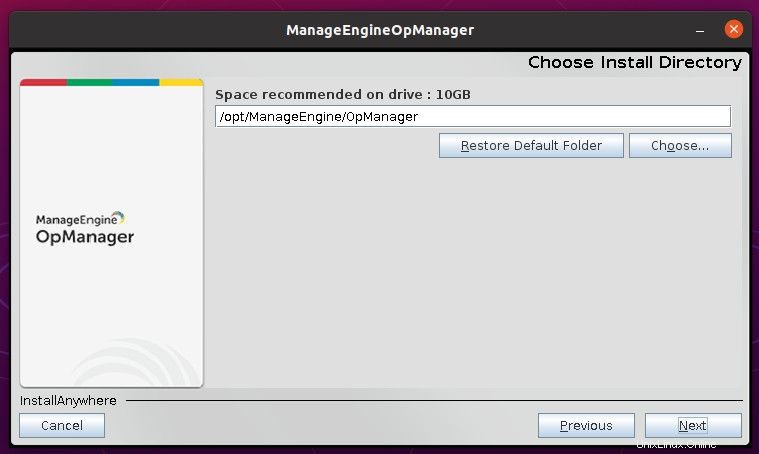
Ti verrà quindi richiesto di inserire un numero di porta per il server web. Il valore predefinito è 8060 (Figura D ). Se quella porta funziona per te, fai clic su Avanti, altrimenti inserisci un valore diverso e quindi continua con l'installazione.
Figura D
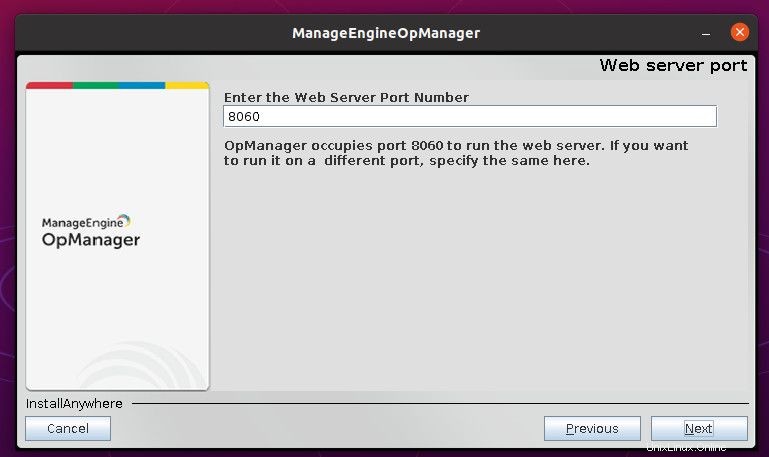
A questo punto, dovrai accettare le impostazioni per la tua installazione facendo clic su Installa (Figura E ).
Figura E
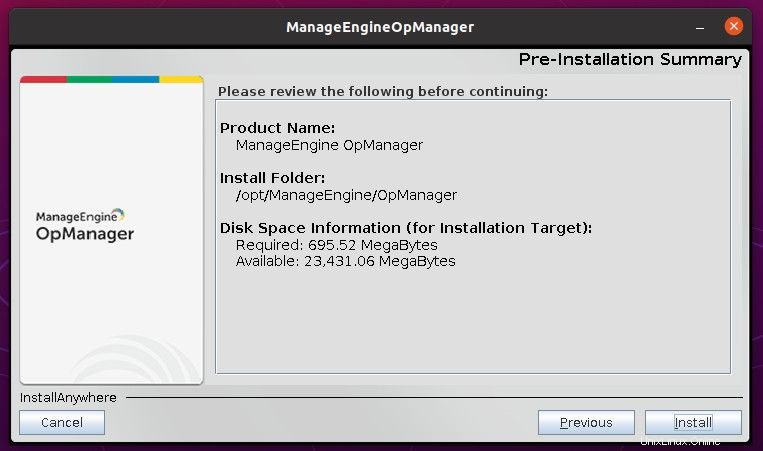
Il completamento dell'installazione non dovrebbe richiedere troppo tempo (2-5 minuti, a seconda dell'hardware). Al termine, fai clic su Fine.
Il passaggio successivo consiste nel creare un file di avvio di sistema. Passa alla directory predefinita di OpManager con:
cd /opt/ManageEngine/OpManager/bin
Per creare il file di avvio, immetti il comando:
sudo sh linkAsService.sh
Ora dovresti essere in grado di avviare e abilitare il servizio con:
sudo systemctl enable --now OpManager
A questo punto ho ritenuto necessario riavviare la macchina (altrimenti il servizio OpEngine verrebbe eseguito ma uscirebbe immediatamente). Dopo aver effettuato nuovamente l'accesso, il servizio OpEngine si è avviato senza problemi e ho potuto puntare un browser Web su http://SERVER:8060 (dove SERVER è l'indirizzo IP o il dominio della macchina host) e accedere con le credenziali admin/admin (Figura F ).
Figura F
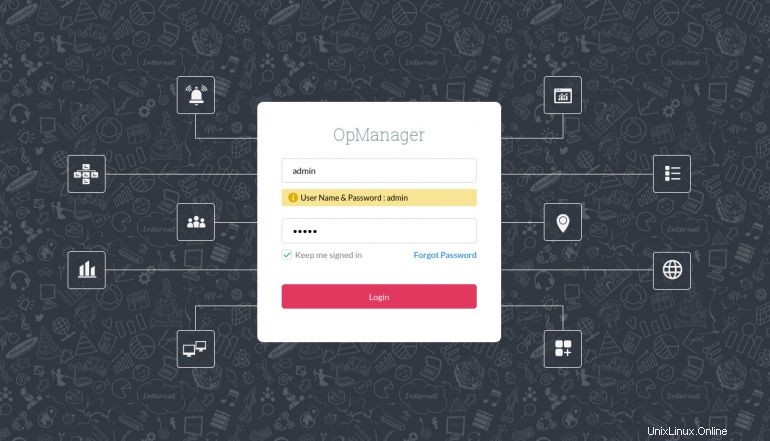
Dovresti quindi trovarti nella finestra principale di OpEngine (Figura G ), dove puoi iniziare a configurare e lavorare con la piattaforma.
Figura G
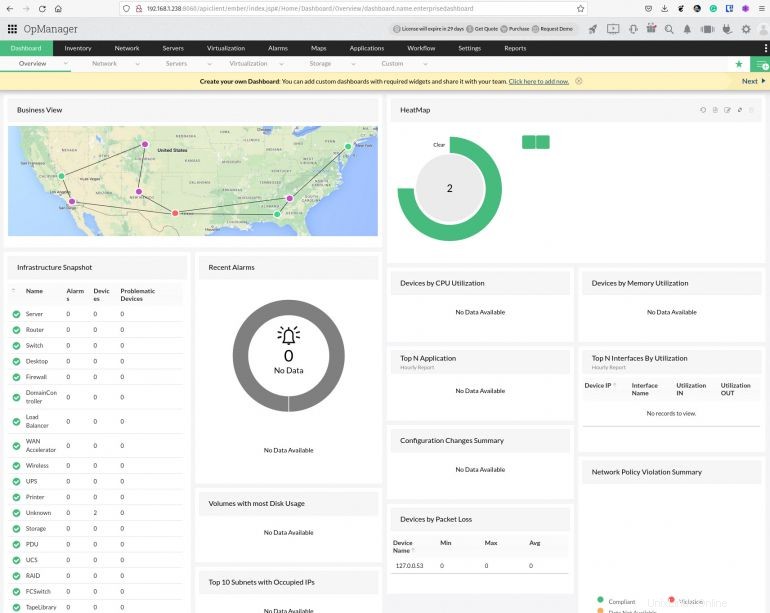
Congratulazioni, ora hai uno strumento per tenere sotto controllo la tua rete e tutti i dispositivi associati.
Abbonati a TechRepublic Come far funzionare la tecnologia su YouTube per tutti i consigli tecnologici più recenti per i professionisti del business di Jack Wallen.
Link alla fonte